1.Параметр Template (Шаблон), здесь вы выбираете из имеющихся карт (по умолчанию поиск ведется в папке игры, по пути scenarios \ templates \ x, где x - название папки, соответствующее названию сезона) или с помощью кнопки Browse.
Параметр Context (Задания), поиск ведется в аналогичных папках.
3.Параметр Graph (Графа), поставьте здесь -1.
Параметр Setting (Настройки), выберите нужный файл настроек.
Direction (Точка обзора карты, то есть ее проекция, с которой вы будете смотреть на карту, открыв ее в игре), в скобках указан угол поворота камеры.
· Флажок NORTH (00)- север
· Флажок EAST (900)- восток
· Флажок SOUTH (1800)- юг
· Флажок WEST (2700)- запад
Параметр Difficulty (Сложность), уровень сложности карты.
· Флажок Level 1 (Easy)- легкая сложность
· Флажок Level 2 (Normal)- средняя сложность
· Флажок Level 3 (Hard)- тяжелая сложность
7.Параметр Map (Карта), здесь вы указывайте карту, которая будет вашим макетом.
Save As BZM - сохранить в формате. bzm (подробнее об этом смотрите в 1.1 Закладка File \  7) Save in BZM).
7) Save in BZM).
Save As DDS - сохранить в формате. dds (подробнее об том смотрите в)
Новая карта будет сохранена в папке maps, о чем известит окошко, показанное на Рис.6.
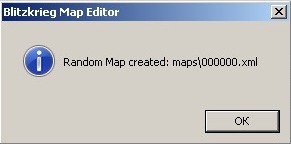
Рис.6
==============================================================
 4) Save - сохранить в файл (команда становится доступна после того, как вы создадите какую-либо карту). Сохранение всех внесенных вами в карту изменений.
4) Save - сохранить в файл (команда становится доступна после того, как вы создадите какую-либо карту). Сохранение всех внесенных вами в карту изменений.
==============================================================
5) Save As …- сохранить как … (позволяет сохранить вашу работу под другим именем).
После нажатия этой кнопки откроется окно «Сохранить как», Рис.7.
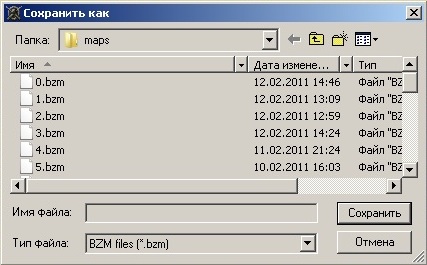
Рис.7
Если, это окно открылось не в папке «maps»(название написано напротив параметра «Папка»), вам нужно самостоятельно найти эту папку, она расположена по пути X …/ Blitzkrieg / Data / maps (где X название диска, на который установлена ваша игра). Если вы только установили игру, то эта папка будет пуста, если вы уже играли, там будут файлы в форматах. tga и. dds они вам пока не нужны, но и удалять их не нужно (почему, объясню позже). Здесь можно заменять карты и создавать новые (для этого в поле «Имя файла» вводите название карты и нажимаете кнопку сохранить, если же нужно сохранить в формате. xml, то в поле «Тип файла» выбираете вариант «XML files (*. xml)»).
 Помните!
Помните!
Все карты лучше сохранять в формате. bzm и оставлять их в папке «maps» (почему так, объясню позже).
2.Всем картам рекомендую давать простые и информативные названия, например летний полигон для проверки чего-то, так и называйте «summer _ polygon».
3.Редактор не имеет функции отмены действия (только, объекты, юниты, сквады, дороги, мосты, реки и окопы можно удалять), поэтому рекомендую создавать дублирующие карты, например «summer _polygon1», «summer _polygon2» и пр.
==============================================================
 6) Save in XML - сохранить созданную карту в формате. xml (это нужно для редактирования некоторых особых параметров карты, открывается файл обычным текстовым редактором, например Блокнотом).
6) Save in XML - сохранить созданную карту в формате. xml (это нужно для редактирования некоторых особых параметров карты, открывается файл обычным текстовым редактором, например Блокнотом).
XML -формат, где файл карты переводится в текстовую форму, понятную обычным текстовым редакторам, в таком виде можно редактировать те параметры, которые не изменить обычным редактором (что, это за параметры расскажу позже). После нажатия этой кнопки появится окошко «Saving Blitzkrieg Map», Рис.8, где будет показываться степень создания Xml файла, чем меньше размер файла каты, тем быстрее конвертируется карта в Xml. При этом файл появится в той же папке, что и. bzm файл карты и будет иметь формат. xml.

Рис.8
 Примечание.
Примечание.
Такое же окно, как на Рис.8 будет появляться и при сохранении результатов, при создании карты, конвертации в. bzm и при некоторых других процессах.
==============================================================
 7) Save in BZM - сохранить в формате. bzm (. bzm -стандартный формат карты, новая карта по умолчанию сохраняется в нем), команда нужна для конвертации из формата. xml в. bzm.
7) Save in BZM - сохранить в формате. bzm (. bzm -стандартный формат карты, новая карта по умолчанию сохраняется в нем), команда нужна для конвертации из формата. xml в. bzm.
==============================================================
Resent Blitzkrieg Maps - открыть список предыдущих используемых карт Рис.9 (напротив кнопки откроется список всех до этого открываемых карт). Здесь можно выбрать любую из ранее открытых карт, если, конечно, вы уже делали это.

Рис.9
==============================================================



 7) Save in BZM).
7) Save in BZM).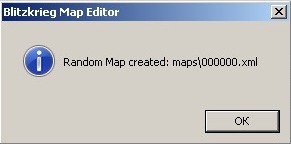
 4) Save - сохранить в файл (команда становится доступна после того, как вы создадите какую-либо карту). Сохранение всех внесенных вами в карту изменений.
4) Save - сохранить в файл (команда становится доступна после того, как вы создадите какую-либо карту). Сохранение всех внесенных вами в карту изменений.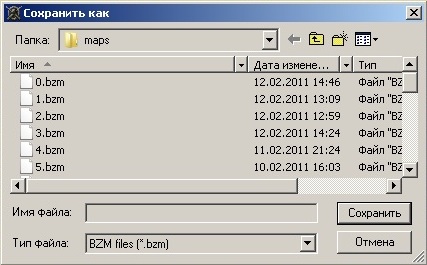
 Помните!
Помните! 6) Save in XML - сохранить созданную карту в формате. xml (это нужно для редактирования некоторых особых параметров карты, открывается файл обычным текстовым редактором, например Блокнотом).
6) Save in XML - сохранить созданную карту в формате. xml (это нужно для редактирования некоторых особых параметров карты, открывается файл обычным текстовым редактором, например Блокнотом).
 Примечание.
Примечание.



